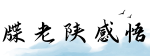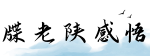最佳答案解决问题:进入恢复模式的方法为什么需要进入恢复模式 恢复模式是计算机系统中的一种特殊模式,用于修复和故障排除。当您遇到系统问题时,例如无法启动或遭受恶意软件攻击时,进入...
解决问题:进入恢复模式的方法
为什么需要进入恢复模式
恢复模式是计算机系统中的一种特殊模式,用于修复和故障排除。当您遇到系统问题时,例如无法启动或遭受恶意软件攻击时,进入恢复模式可能是解决问题的最佳选择。
进入恢复模式的方法

下面是三种常见的进入恢复模式的方法:
方法一:使用操作系统安装光盘或USB

如果您的计算机无法正常启动,您可以使用操作系统的安装光盘或USB来进入恢复模式。
首先,插入操作系统安装光盘或USB,并重新启动计算机。在启动过程中,按下指定的启动键(通常是F2、F8、F10或Del键)来进入BIOS设置。

在BIOS设置中,找到“启动顺序”或“启动选项”,并将光盘或USB设备设置为首选启动设备。保存更改并退出BIOS设置。
计算机重新启动时,系统会从安装光盘或USB启动。按照屏幕上的指示选择“恢复模式”或“修复计算机”选项,然后按照提示进行操作。
方法二:使用启动修复工具
在某些操作系统中,有内置的启动修复工具,可用于修复引导问题或恢复系统到之前的稳定状态。
要使用启动修复工具,您需要按下启动电源按钮,然后立即按下并持续按住相应的快捷键组合。这个组合键因操作系统而异,通常是在开机时屏幕上显示的。
进入启动修复工具后,您可以选择修复启动问题、还原系统到之前的时间点或进行其他恢复操作。根据您的具体情况选择适当的选项,并按照屏幕上的指示进行操作。
方法三:使用命令提示符
对于一些高级用户,使用命令提示符进入恢复模式可能是更好的选择。
首先,启动计算机并按下启动电源按钮。在操作系统启动时,按下并持续按住Shift键,直到出现恢复模式的选项。
选择“命令提示符”选项,然后进入命令提示符界面。
在命令提示符界面,您可以执行各种系统命令来修复问题。例如,运行磁盘检查工具(如chkdsk)来扫描和修复磁盘错误,或运行系统文件检查工具(如sfc /scannow)来修复受损的系统文件。
总结
进入恢复模式是解决计算机系统问题的一种有效方法。您可以使用操作系统安装光盘或USB、启动修复工具或命令提示符来进入恢复模式,并根据具体问题选择适当的修复方法。请记住,在使用恢复模式时,务必小心操作,并确保您了解所执行操作的影响。
隐藏3000字